DELLパソコンの購入に役立つ情報を提供するサイトです。
Chromebook 11の詳細なレビューを示します。
Chromebook 11の詳細なレビューを示します。
HOME > DELLノート製品情報 > Chromebook 11レビュー |
|
|
DELLのChromebook 11は、Googleが提供するChrome OSを搭載したChromebook。11.6インチ液晶搭載のコンパクトノートです 【レビュー目次】
[スポンサーリンク]
1)基本スペックをチェック
Chromebook 11の基本スペックは次のとおり。
【DELL Chromebookの主なスペック】
CPUはコストパフォーマンスに優れたインテルCeleronを搭載。2GBメモリと4GBメモリを搭載したモデルを選択できます。 最大駆動時間は10時間となっており、長時間駆動を実現しています。このレベルを確保しているのであれば、終日バッテリ残量を気にしなくても済むと思います。 また、教育現場では、生徒に貸与したときに壊してしまうことがあるそうです。なのでChromebook 11では、アクシデンタル・ダメージ・オプションを用意。万が一、破損した場合でも安心です。 2)Chrome OSを搭載
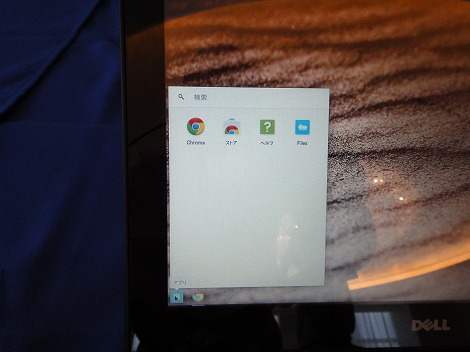 Chrome OS搭載なので、操作系はWindowsマシンとは全く異なります。 デスクトップ画面の左下に表示されるアイコンをクリックすると、「検索」画面が表示され、「Chrome」、「ストア」、「ヘルプ」、「Files」にアクセスできるようになっています。 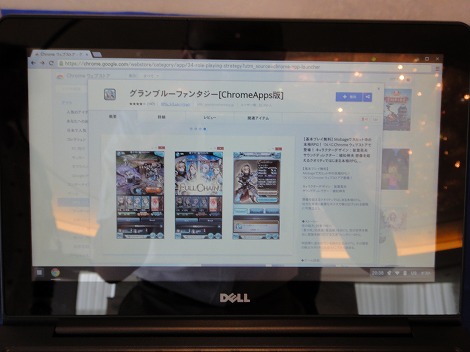 「Chrome」を押すと、Chromeブラウザが起動します。イメージとしては、Chromeブラウザで操作する感じですね。  USB端子にUSBマウス接続すると、そのまま利用可能。  USB端子は左側面部にしかないので、右利きだとちょっと操作しづらいかな・・・  キーボード右上にある電源ボタンを押せば、起動します。起動はすごく高速で、ほとんど即座に立ち上がる感じ。これなら、使いたいと思ったときにタイムラグなく利用できます。これはWindowsマシンとの大きな差別化要因になりますね。またシャットダウンするときも、電源ボタンを長押しすれば、即座にオフになります。 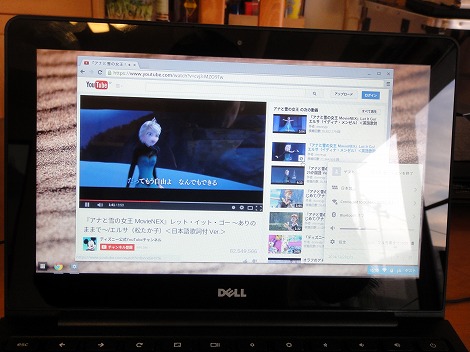 YouTubeの動画を視聴してみましたが、コマ落ちすることもなく楽しめました。液晶表示もすごく色鮮やかで精細が高いので、見ていて楽しいですね。 mp3のサウンドファイルも問題なく再生可能。思ったよりも高音質なので十分音楽を楽しめると思います。 3)コンパクトなボディ
 横から見たところ。最近のスリムノートに比べてば、本体はちょっと分厚い感じがします。  ちょっとずんぐりむっくりしているかな。  重量は約1.32kg。ちょっと移動するぐらいなら気にならない重さです。片手で持てるので気軽にもって歩けます。 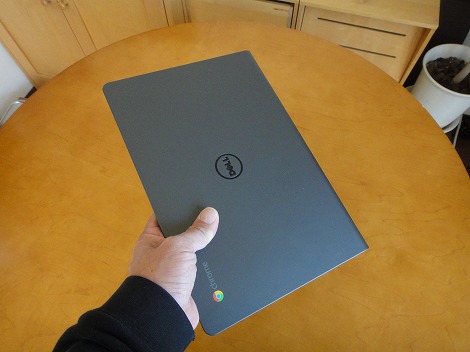 Chromebook 11のコンパクトさがよくわかると思います。 4)各パーツをチェック
各パーツについて見ていきましょう。
4-1)天板をチェック
 天板部分には墨色を基調としたつや消し素材を採用。しっとりと落ち着いた印象を与えます。  デザイン面での大きな特徴として、天板部分に「chrome」のロゴが入っています。なので、一目でChromebookだということがわかります。 4-2)液晶をチェック
 液晶は11.3インチの光沢パネルを搭載。最大解像度は1366×768ドット。表示は精細感が高く非常に鮮明でした。  結構映り込みが発生しているのがわかります。フレームと枠が一体となったデザインを採用しています。 液晶の上部には、720p HDビデオWebカメラが搭載されており、ビデオ会議、チャットなどに利用できるので、共同作業に便利です。 4-3)キーボードをチェック
 キーボード/周辺部分は黒で統一されています。  キーボードは、個々のキーが独立したセパレートタイプを採用。 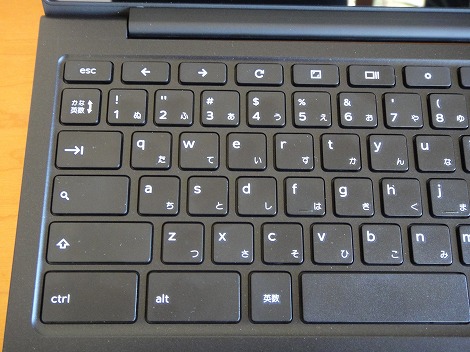 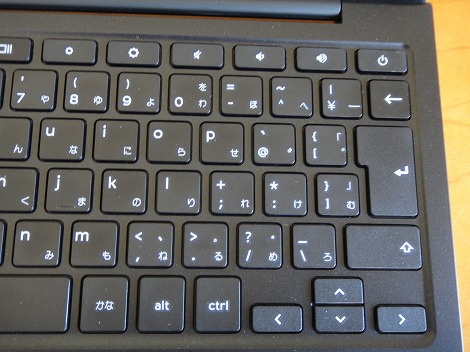  キーストロークもしっかり確保されていて、打ちやすいです。   入力中、それほど窮屈な感じはしませんでした。  キーボードの一番上の段には、Windowsのファンクションキーに相当するキーが配置されており、ブラウザの前に戻る/先に進む/更新する、音量調整、輝度調整などの操作を行うことができます。  タッチパッドはクリックボタンと一体になったタイプを搭載しています。 4-4)側面部/前面部/底面部をチェック
 右側面部。メディアカードリーダーが配置されています。  カードリーダーにはダミーカードが装着されており、利用するときに外します。  左側面部。 USB3.0×2、HDMIポート、ヘッドホン/マイクコンボジャック、電源端子が配置されています。  前面部。  右側に電源ランプが配置されています。  底面部。継ぎ目のないデザインになっています。バッテリは取り外すことのできない内蔵タイプを搭載しています。  同梱されるACアダプタもスリム/コンパクト。    ただしケーブルがちょっと太めなので、持ち歩くときは収まりが悪いかもしれません。  重量は308g。 5)まとめ
 以上、DELL Chromebookを使用した感想についてまとめました。 ・起動が高速で、使いたいときにすぐ利用を開始できる ・動作も軽快 ・コンパクトなボディなので、持ち歩くのが苦にならない スペック面では、Windowsマシンと変わらぬ仕上がりになっています。画面表示も綺麗だし、エンターテイメント向けにも十分使えると思います。 ただ、もうちょっとスリムだと格好よかったんですけどね。まあコスト重視という面が強かったでしょうから、仕方がなんでしょうけど。ただ、天板部分の質感は結構いい感じに仕上がっています。 →DELL Webサイト DELLデスクトップ/ノートブック一覧
|
 |